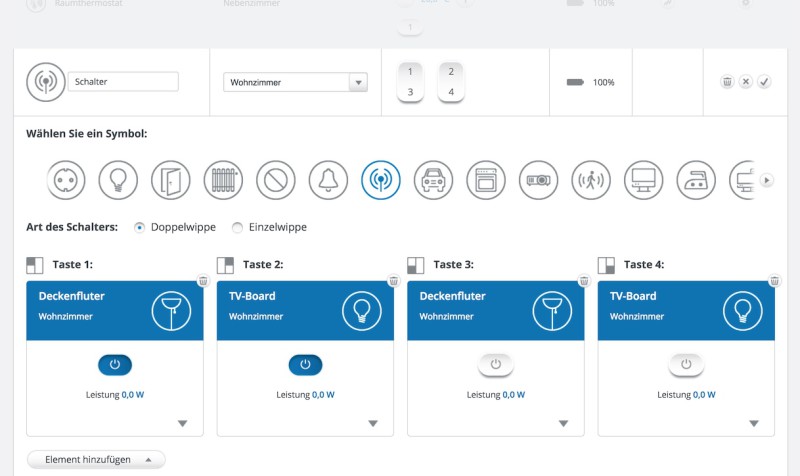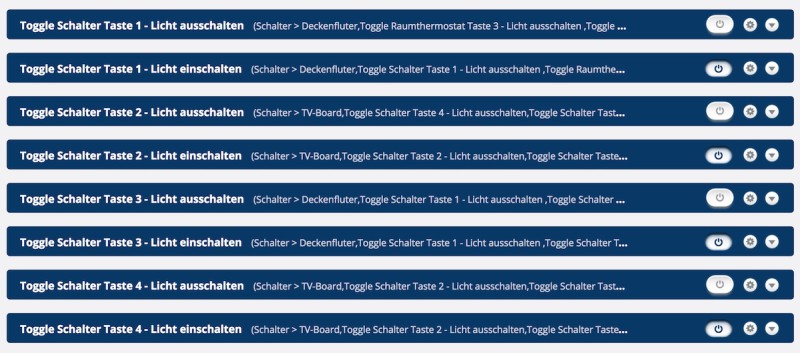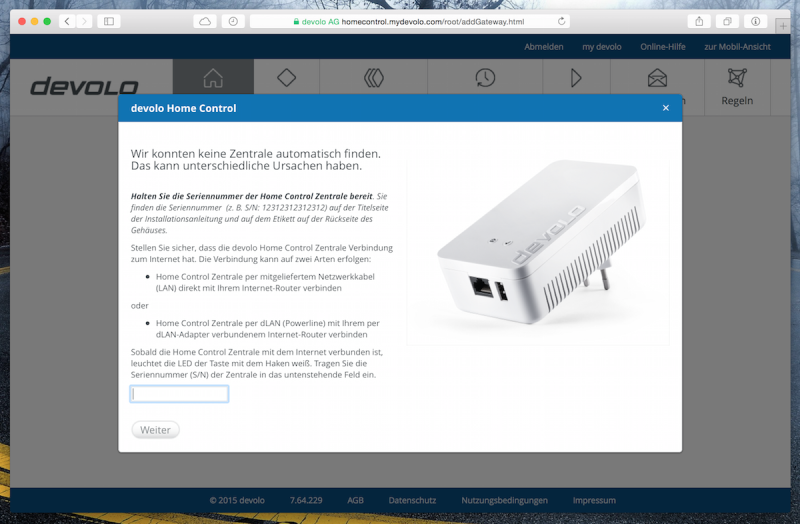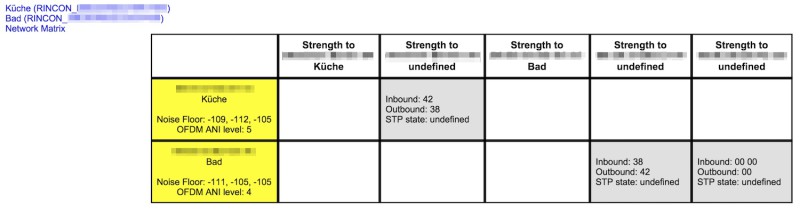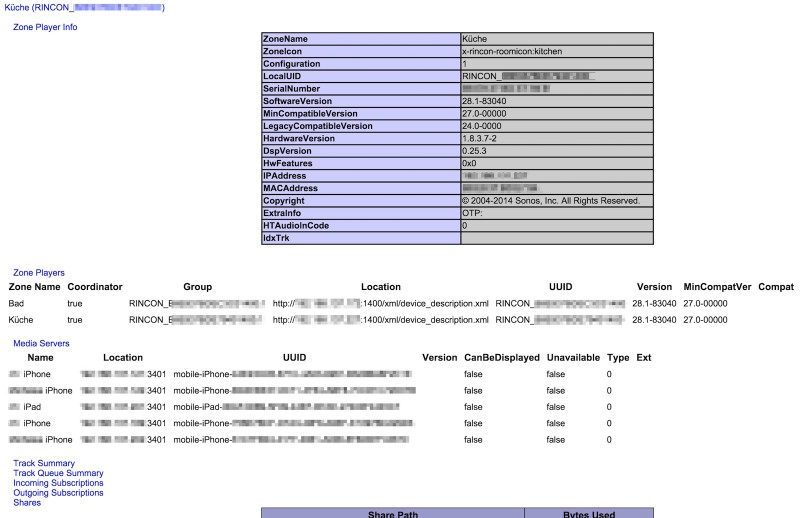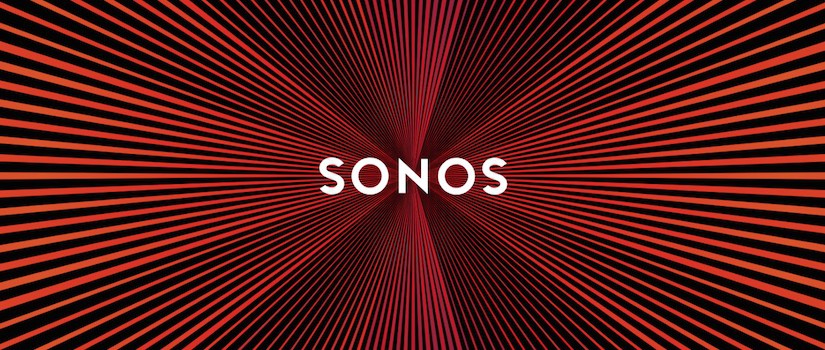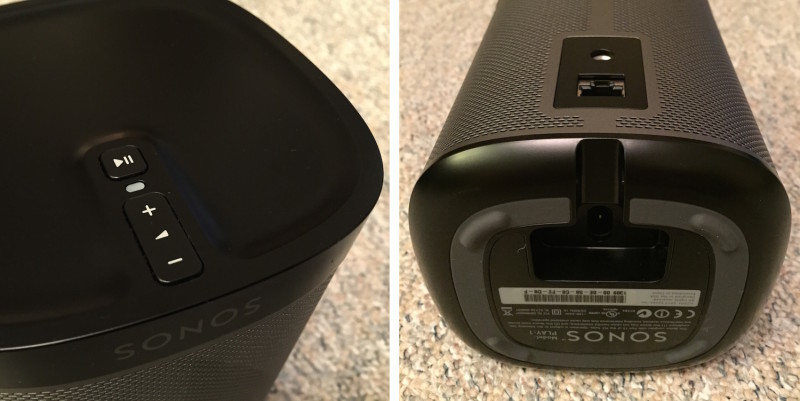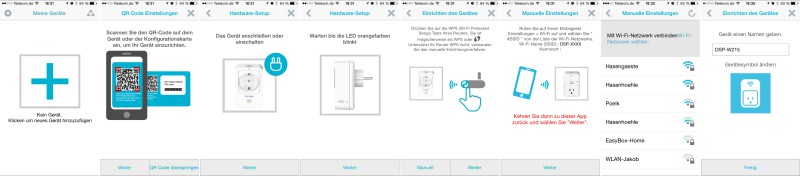Angesichts meiner Devolo Home Control Artikelserie, habe ich mir mal den Funkschalter genau angeschaut. Mit diesem Schalter kann man einzelne Home Control Bausteine, Gruppen oder Szenarien per Tastendruck steuern – er hat bis zu vier programmierbare Tasten. Soweit so gut, dazu muss ich euch nicht mehr erklären. 😉
Wir nutzen diesen Schalter zum Ein- und Ausschalten von bestimmter indirekter Beleuchtung. Des Weiteren sei erwähnt, dass wir den Schalter nicht an die Wand geschraubt haben, sondern dieser entweder auf dem Wohnzimmer- oder Esstisch herumliegt.
Dies ist der Grund, warum ich mir eine Toggle-Funktion für diesen Schalter gewünscht habe, da dieser Schalter das ein oder andere Mal bewegt wird und dann verkehrt herum hingelegt wird und nur eine der 4 Tasten das Licht einschaltet – es wäre aber schön, wenn die Taste 1 oder Taste 3 das Licht entweder einschaltet oder ausschaltet. Leider ist die Funktion keine Standardfunktion von Devolo – man kann diese aber über 8 Regeln realisieren.
Tutorial
1. Alle bisherigen Belegungen vom Funkschalter entfernen.
2. 4 Regeln anlegen mit dem Namen „Toggle Schalter Taste X – Licht ausschalten“
– Wenn: Schalter > Taste X
– Dann: jeweilige Baustein > Ausschalten
– Funktion „Regel nach Ausführung abschalten“ aktivieren Erfahrungsbericht – Devolo Home Control – Funkschalter mit Toggle-Funktion weiterlesen